Jak korzystać z funkcji xlookup w arkuszach google (z przykładem)
Funkcji XLOOKUP w Arkuszach Google można używać do wyszukiwania wartości w zakresie i zwracania pasującej wartości.
Ta funkcja wykorzystuje następującą podstawową składnię:
=XLOOKUP(klucz_wyszukiwania, zakres_wyszukiwania, zakres_wyników)
Złoto:
- search_key : Wartość do wyszukania.
- lookup_range : Zakres wyszukiwania.
- wynik_zakres : zakres zawierający wartość do zwrócenia.
Poniższy przykład pokazuje, jak w praktyce wykorzystać tę funkcję.
Przykład: jak korzystać z funkcji XLOOKUP w Arkuszach Google
Załóżmy, że mamy w Arkuszach Google następujący zbiór danych zawierający informacje o różnych koszykarzach:
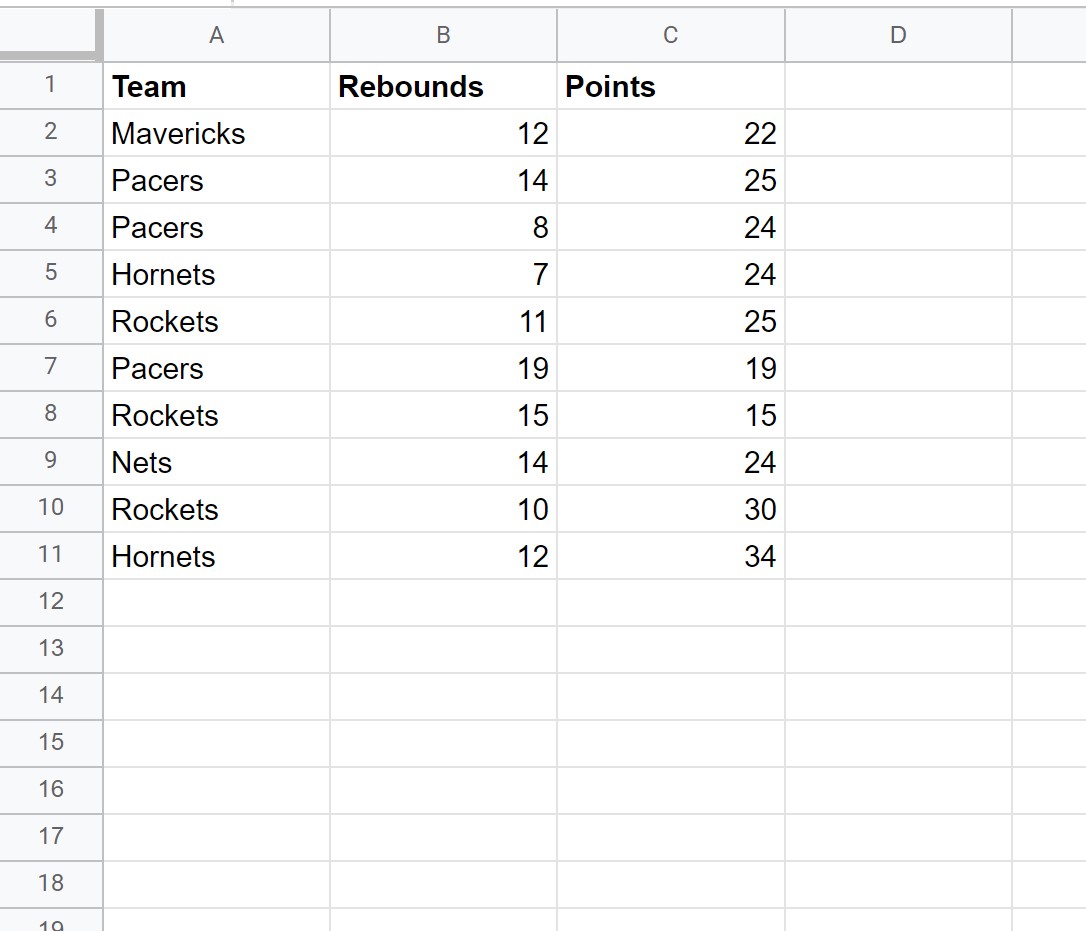
Możemy użyć następującej funkcji XLOOKUP w Arkuszach Google, aby wyszukać wartość w E2 w zakresie A2:A11 i zwrócić odpowiednią wartość w zakresie C2:C11 :
= XLOOKUP ( E2 , A2:A11 , C2:C11 )
Poniższy zrzut ekranu pokazuje, jak zastosować tę formułę w praktyce:
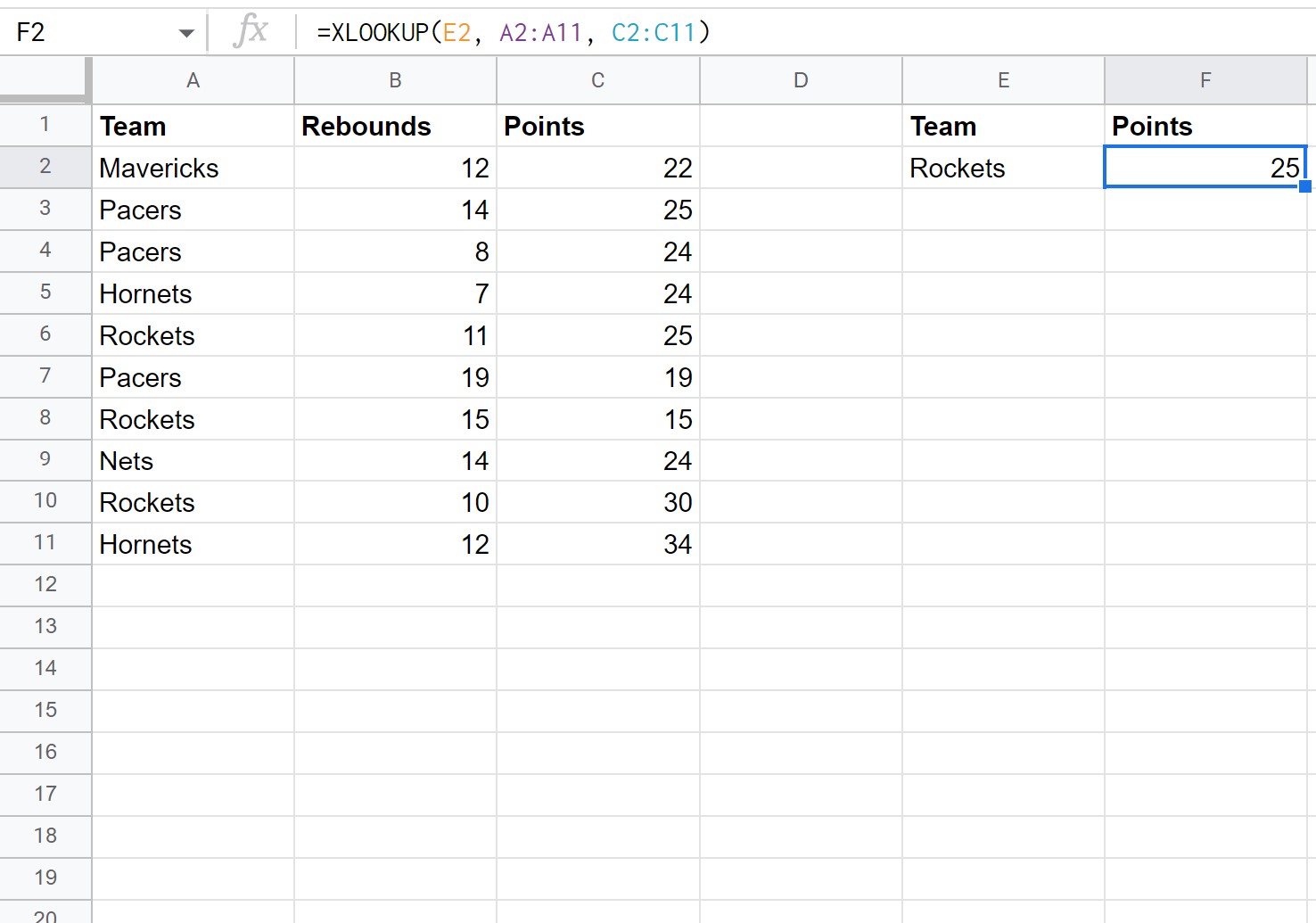
Funkcja XLOOKUP szuka wartości „Rakiety” w kolumnie A i zwraca odpowiednią wartość w kolumnie „Punkty”.
Pamiętaj, że możesz także użyć czwartego argumentu w funkcji XLOOKUP , aby określić, jaka wartość powinna zostać zwrócona, jeśli nie zostanie znalezione dopasowanie.
Uwaga : domyślnie zwracany jest #N/A, jeśli nie znaleziono dopasowania.
Na przykład możemy użyć następującej formuły, aby zwrócić „Nie znaleziono”, jeśli nie znaleziono dopasowania:
= XLOOKUP ( E2 , A2:A11 , C2:C11 , " Not Found ")
Poniższy zrzut ekranu pokazuje, jak zastosować tę formułę w praktyce:
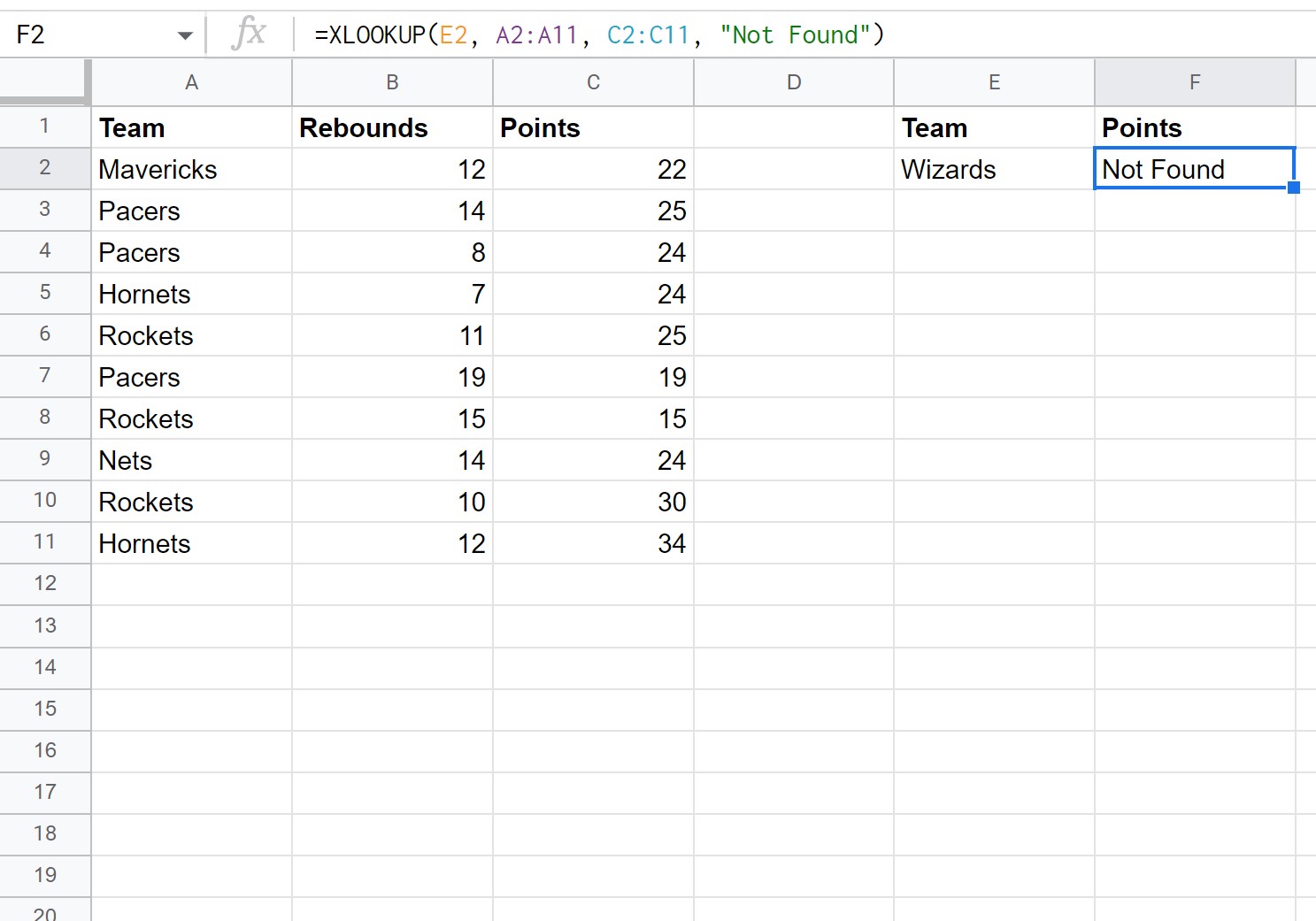
Ponieważ w kolumnie A nie ma pozycji „Asystenci”, zwracana jest wartość „Nie znaleziono”.
Uwaga : Pełną dokumentację funkcji XLOOKUP można znaleźć tutaj .
Dodatkowe zasoby
Poniższe samouczki wyjaśniają, jak wykonywać inne typowe czynności w Arkuszach Google:
Arkusze Google: Jak wyodrębnić pierwsze N wartości z zakresu
Arkusze Google: jak filtrować komórki zawierające tekst
Arkusze Google: jak wyodrębnić liczby z ciągu znaków